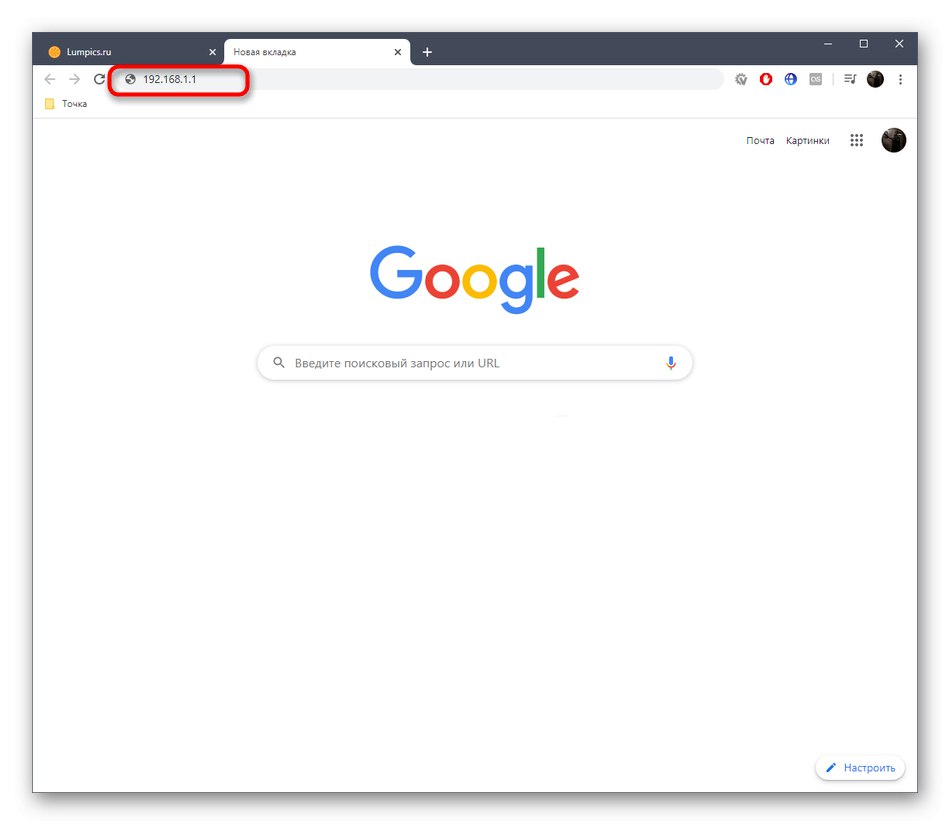Скидання пароля на маршрутизаторах від TP-Link може знадобитися в тих ситуаціях, коли користувач забув авторизовані дані, проте іноді під цим питанням мається на увазі і відключення захисту від бездротової точки доступу. Сьогодні ми розглянемо обидві теми.
Варіант 1: Відключення захисту Wi-Fi
В першу чергу розберемо варіант відключення доступу до Wi-Fi роутера TP-Link по паролю. Враховуйте, що таке скидання призведе до повної відкритості мережі, а це значить, що підключитися до неї зможе будь-який пристрій (тільки якщо воно не додано в чорний список при включеній фільтрації по MAC). Якщо ви вирішили прибрати пароль від бездротової мережі, зробити це можна в такий спосіб:
- Відкрийте будь-який браузер і виконайте вхід в веб-інтерфейс маршрутизатора, оскільки всі подальші дії будуть проводитися саме через це меню. Детальну інформацію з цього приводу шукайте в окремому у керівництві на нашому сайті за наступним посиланням.
![Вхід в веб-інтерфейс роутера TP-Link для подальшого скидання пароля]()
Докладніше: Вхід в веб-інтерфейс роутерів TP-Link
- В інтернет-центрі скористайтеся лівої панеллю, щоб перейти до розділу «Бездротовий режим».
- Там відкрийте категорію «Захист бездротового режиму».
- Відзначте маркером пункт «Відключити захист».
- Перейдіть вниз і збережіть зміни, клікнувши по відповідній кнопці.

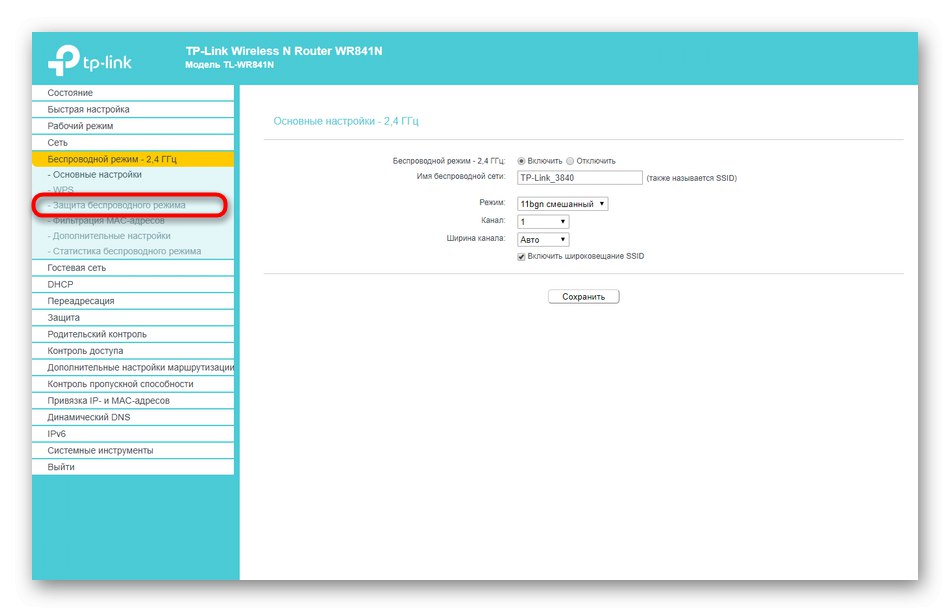
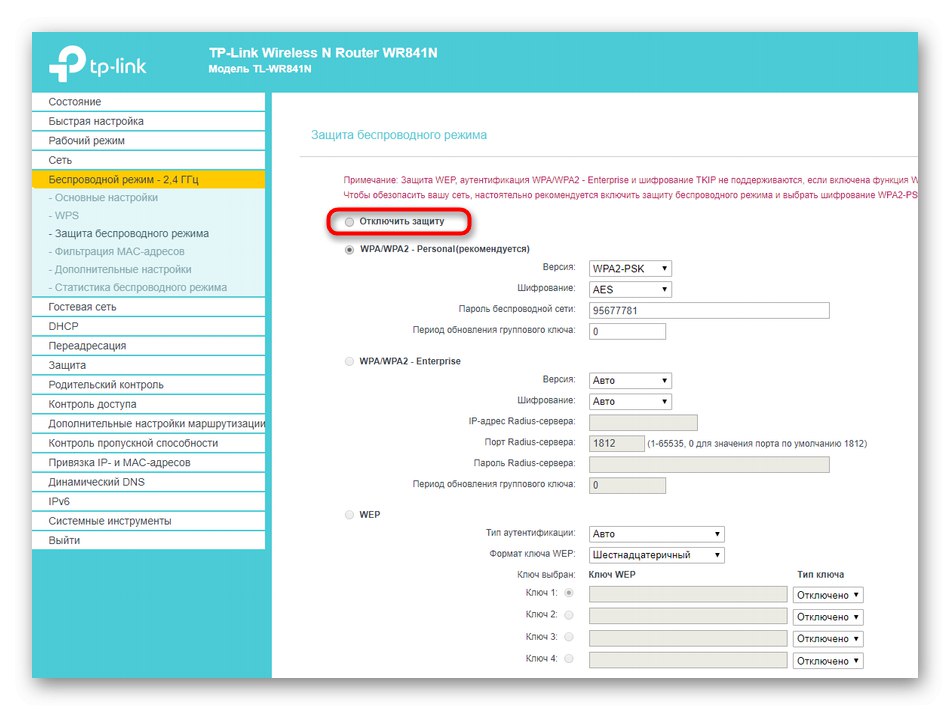
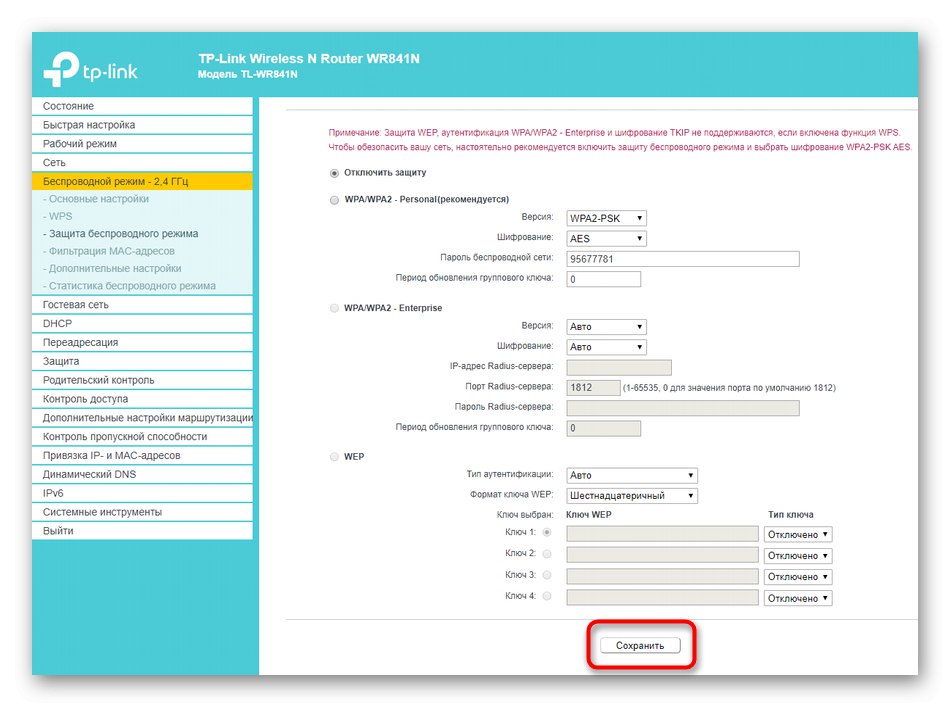
Залишилося тільки перезавантажити роутер, якщо це не відбулося автоматично, щоб зміни вступили в силу і бездротова точка доступу тепер стала відкритою.
Варіант 2: Повернення до заводських налаштувань
Цей варіант скидає пароль від облікового запису веб-інтерфейсу і Wi-Fi одночасно, повертаючи їх стандартні значення. Додатково разом з цим відбувається обнуління та інших параметрів, які були вручну задані, тому їх доведеться встановлювати заново. Підходить він до тих ситуаціях, коли користувач не може згадати авторизовані дані для входу в інтернет-центр, через що відсутня можливість змінити будь-які параметри, пов'язані з працездатністю роутера. Детальні інструкції по двом доступним способам повернення маршрутизатора від TP-Link до заводської конфігурації ви знайдете, клікнувши по наведеним нижче посиланням.
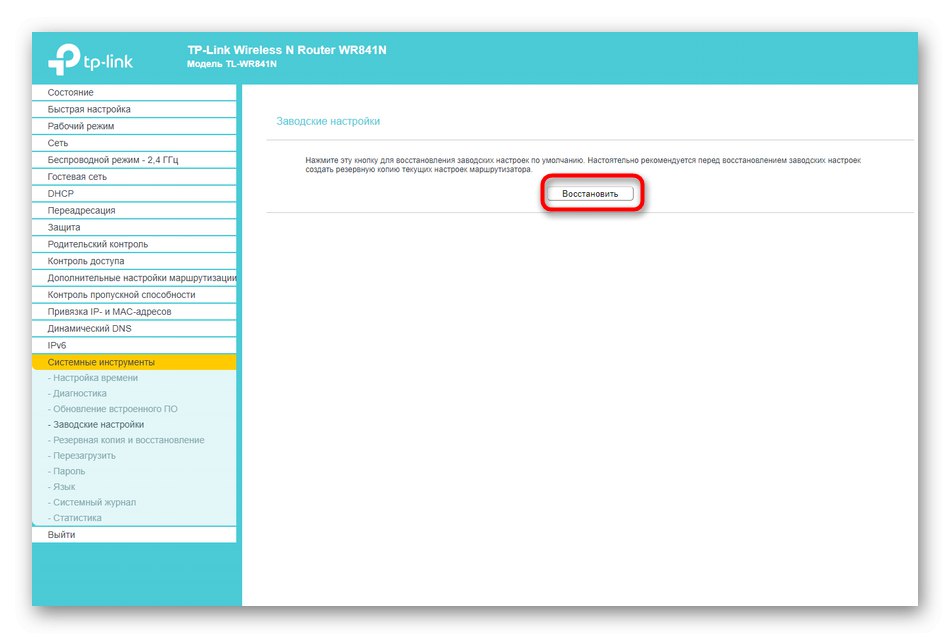
Докладніше: Скидання налаштувань роутера TP-Link
У майбутньому, коли доступ до веб-інтерфейсу буде відновлений, ви зможете самостійно змінити пароль як від облікового запису, так і від бездротової точки доступу. Це не займе багато часу, а покрокове тематичне керівництво ви знайдете нижче.
Докладніше: Зміна пароля на роутері TP-Link
Це були всі інструкції, які стосуються теми скидання паролів на роутерах TP-Link. Якщо ви зацікавлені в подальшій конфігурації пристрою, рекомендуємо вивчити універсальне керівництво, ознайомившись з представленими далі матеріалом.
Читайте також: Налаштування роутера TP-Link TL-WR841N